WhatsApp이 문자 상태를 되찾았습니다: 문자 상태를 받는 방법은 다음과 같습니다.
Whatsapp 문자 상태가 다시 돌아왔습니다. 가장 인기 있는 메시징 앱 중 하나인 WhatsApp이 플랫폼을 몇 차례 변경한 후 텍스트 상태를 다시 가져왔습니다. 사용자들에게 매우 중요한 기능으로 여겨졌던 이 기능은 작년에 일시적으로 제거되었습니다. 이제, 상태 기 …
기사 읽기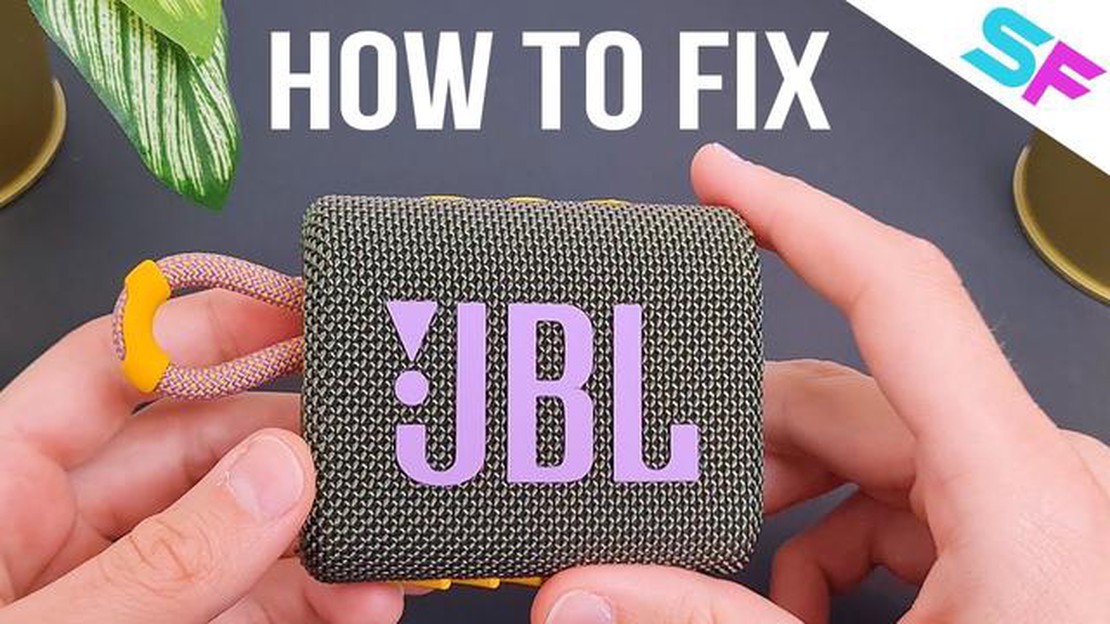
JBL Go 3는 컴팩트한 크기와 인상적인 음질로 유명한 인기 휴대용 블루투스 스피커입니다. 그러나 다른 전자 장치와 마찬가지로 때때로 충전 문제가 발생할 수 있습니다. JBL Go 3가 제대로 충전되지 않는 경우 문제를 해결하기 위해 취할 수 있는 몇 가지 문제 해결 단계가 있습니다.
**충전 케이블 및 전원 확인: 스피커 자체에 문제가 있다고 가정하기 전에 충전 케이블과 전원을 점검하십시오. 케이블이 스피커와 전원에 모두 단단히 연결되어 있는지 확인하고 다른 케이블 및/또는 전원을 사용하여 이러한 구성 요소에 문제가 없는지 확인합니다.
스피커 재설정: 충전 케이블 및 전원에 문제가 없음을 확인한 경우 JBL Go 3를 재설정해 볼 수 있습니다. 이렇게 하려면 스피커가 꺼질 때까지 전원 버튼을 약 3초간 길게 누릅니다. 그런 다음 다시 켜서 제대로 충전되는지 확인합니다.
**충전 포트 청소하기: 시간이 지남에 따라 JBL Go 3의 충전 포트에 먼지와 이물질이 쌓여 충전 케이블과 제대로 연결되지 않을 수 있습니다. 압축 공기 캔이나 작은 브러시를 사용하여 포트의 먼지나 보푸라기를 부드럽게 제거하십시오. 이 과정에서 포트가 손상되지 않도록 주의하십시오.
**다른 충전 방법 시도하기: 위의 단계로 문제가 해결되지 않으면 다른 충전 방법을 사용해 볼 수 있습니다. 예를 들어 컴퓨터 USB 포트를 통해 스피커를 충전하고 있었다면 벽면 어댑터를 사용해 보세요. 마찬가지로 USB 벽면 충전기 또는 보조 배터리와 같은 다른 전원으로 스피커를 충전해 볼 수 있습니다.
이러한 문제 해결 단계를 모두 시도한 후에도 JBL Go 3가 여전히 충전되지 않으면 더 심각한 하드웨어 문제의 신호일 수 있습니다. 이 경우 JBL 고객 지원 센터에 문의하거나 스피커를 전문가에게 가져가 추가 지원을 요청하는 것이 좋습니다.
JBL Go 3가 충전되지 않는 데에는 몇 가지 이유가 있을 수 있습니다. 다음은 고려해야 할 몇 가지 일반적인 문제입니다:
이러한 문제 해결 단계를 수행해도 문제가 해결되지 않으면 JBL Go 3 자체에 문제가 있을 수 있습니다. 이 경우 JBL 고객 지원 센터에 문의하거나 공인 서비스 센터에 장치를 가져가 추가 지원을 요청하는 것이 좋습니다.
경우에 따라 전원 공급 장치 부족으로 인해 JBL Go 3가 충전되지 않는 문제가 발생할 수 있습니다. 다음은 이 문제의 몇 가지 가능한 원인입니다:
위의 해결 방법으로 전원 공급 부족 문제가 해결되지 않으면 JBL Go 3에 하드웨어 문제가 있을 수 있습니다. 이 경우 JBL 고객 지원 센터에 문의하거나 스피커를 전문 기술자에게 가져가 추가 지원을 요청하는 것이 좋습니다.
JBL Go 3가 충전되지 않는 경우 한 가지 가능한 원인은 충전 케이블 손상일 수 있습니다. 시간이 지남에 따라 충전 케이블이 마모되거나 닳아서 제대로 충전되지 않을 수 있습니다. 다음은 문제 해결을 위해 취할 수 있는 몇 가지 단계입니다:
이러한 단계를 수행해도 문제가 해결되지 않으면 JBL Go 3의 충전 회로에 문제가 있을 수 있습니다. 이 경우 JBL 고객 지원 센터에 문의하거나 스피커를 전문 기술자에게 가져가 추가 점검 및 수리를 받아야 할 수 있습니다.
JBL Go 3가 충전되지 않는 문제가 발생하는 경우 문제를 해결하기 위해 시도할 수 있는 몇 가지 문제 해결 단계가 있습니다. 다음은 몇 가지 가능한 해결책입니다:
함께 읽기: 강력한 Nvidia GeForce GTX 1080 그래픽을 탑재한 게이밍 노트북 8종
이러한 문제 해결 단계를 수행하면 JBL Go 3의 충전 문제를 식별하고 해결할 수 있습니다. 향후 충전 문제를 방지하기 위해 항상 정품 JBL 액세서리를 사용하고 스피커를 깨끗하고 먼지가 없는 상태로 유지해야 한다는 점을 잊지 마세요.
JBL Go 3가 충전되지 않는 문제를 해결하는 첫 번째 단계는 전원을 확인하는 것입니다. 다음은 고려해야 할 몇 가지 사항입니다:
함께 읽기: 2023년 최고의 안드로이드 메시징 앱 5가지: 기기에 가장 적합한 커뮤니케이션 앱 찾기
전원과 충전 케이블이 제대로 작동하는 것을 확인했다면 다음 문제 해결 단계로 진행하세요.
JBL Go 3가 충전되지 않는 경우 충전 케이블에 결함이 있을 수 있습니다. 충전 케이블이 손상되었거나 제대로 작동하지 않아 스피커에 전원이 공급되지 않을 수 있습니다.
이 문제를 해결하려면 충전 케이블을 새 것으로 교체해 보세요. 충전 케이블을 교체하려면 아래 단계를 따르세요:
새 충전 케이블로 JBL Go 3가 충전되기 시작하면 이전 케이블에 문제가 있을 가능성이 높습니다. 문제가 지속되고 스피커가 여전히 충전되지 않으면 추가 문제 해결이 필요할 수 있습니다.
**참고: 호환성 및 최적의 충전 성능을 보장하려면 항상 제조업체에서 제공한 정품 충전 케이블 또는 인증된 교체용 케이블을 사용하는 것이 좋습니다.
JBL Go 3가 충전되지 않는 이유는 여러 가지가 있을 수 있습니다. 먼저 올바른 충전 케이블과 어댑터를 사용하고 있는지 확인하세요. 케이블과 어댑터가 모두 손상되었거나 결함이 없는지 확인하세요. 또한 스피커의 충전 포트가 깨끗하고 이물질이나 먼지가 없는지 확인합니다. 문제가 지속되면 다른 전원으로 스피커를 충전하거나 다른 충전 케이블 및 어댑터를 사용해 보세요.
충전 중에 JBL Go 3가 켜지지 않는 경우 전원 또는 충전 케이블 및 어댑터에 문제가 있을 수 있습니다. 먼저 스피커를 다른 전원에 연결하여 전원이 켜지는지 확인합니다. 그래도 스피커가 켜지지 않으면 다른 충전 케이블과 어댑터를 사용해 보세요. 이러한 방법으로도 해결되지 않으면 내부 배터리 또는 회로에 문제가 있을 수 있으므로 JBL 고객 지원 센터에 문의하여 추가 지원을 요청하는 것이 가장 좋습니다.
JBL Go 3의 충전 문제를 해결하려면 몇 가지 문제 해결 단계를 시도해 볼 수 있습니다. 먼저 올바른 케이블과 어댑터를 사용하고 있는지 확인하세요. 스피커의 충전 포트가 깨끗하고 이물질이 없는지 확인합니다. 그렇지 않은 경우 부드러운 솔이나 면봉으로 부드럽게 닦아주세요. 또한 다른 전원이나 다른 충전 케이블 및 어댑터를 사용하여 현재 설정에 문제가 있는지 확인하세요. 그래도 문제가 지속되면 JBL 고객 지원 센터에 문의하여 추가 지원을 요청하는 것이 가장 좋습니다.
아니요, JBL Go 3에는 리셋 버튼이 없습니다. 스피커를 재설정하려면 스피커를 껐다가 몇 초 후에 다시 켜면 됩니다. 충전 문제 또는 연결 문제와 같은 스피커 관련 문제가 발생하는 경우 JBL 고객 지원 센터에 문의하여 도움을 받는 것이 가장 좋습니다.
아니요, JBL Go 3의 배터리는 사용자가 교체할 수 없습니다. 배터리가 충전되지 않거나 제대로 충전되지 않는 등 배터리와 관련된 문제가 발생하는 경우 JBL 고객 지원팀에 문의하여 추가 지원을 받는 것이 가장 좋습니다. 배터리 관련 문제를 올바르게 처리하는 방법에 대한 지침을 제공하고 해결 방법 또는 수리 옵션을 제공할 수 있습니다.
여러 가지 이유로 인해 JBL Go 3가 충전되지 않을 수 있습니다. 충전 케이블, 장치의 USB 포트 또는 스피커 자체의 배터리에 문제가 있을 수 있습니다. 다른 충전 케이블을 사용해 보고 USB 포트가 깨끗하고 이물질이 없는지 확인하세요. 문제가 지속되면 배터리를 교체해야 할 수 있습니다.
Whatsapp 문자 상태가 다시 돌아왔습니다. 가장 인기 있는 메시징 앱 중 하나인 WhatsApp이 플랫폼을 몇 차례 변경한 후 텍스트 상태를 다시 가져왔습니다. 사용자들에게 매우 중요한 기능으로 여겨졌던 이 기능은 작년에 일시적으로 제거되었습니다. 이제, 상태 기 …
기사 읽기삼성 갤럭시 S20으로 다른 기기에서 통화 및 문자 기능 활성화하기 가이드 삼성 갤럭시 S20을 소유하고 있다면 다른 디바이스에서도 통화 및 문자 기능을 활성화할 수 있다는 사실을 모를 수도 있습니다. 이 기능을 사용하면 태블릿이나 노트북과 같은 다른 디바이스에서 갤럭 …
기사 읽기일시적인 문제를 해결하기 위해 Xbox One에서 캐시를 지우는 방법. 앱이나 게임이 충돌, 멈춤 또는 게임 데이터 로딩과 같은 일시적인 문제가 Xbox One 본체에서 발생하는 경우 캐시를 지우는 것이 이러한 문제를 해결하는 한 가지 방법일 수 있습니다. …
기사 읽기Windows 10에서 “일부 설정은 조직에서 관리합니다"에 대한 수정. Windows 10 운영 체제를 사용하는 동안 사용자는 때때로 “일부 설정은 조직에서 관리합니다"라는 메시지를 보게 됩니다. 이 메시지는 여러 가지 이유로 나타날 수 있지만 주로 컴퓨터에 원치 않 …
기사 읽기2023년 YouTube용 상위 5가지 VPN: 개인 정보를 보호하고 안전하게 콘텐츠에 액세스하세요. YouTube를 자주 이용하지만 특정 콘텐츠 시청에 대한 제한으로 인해 불만이 있거나 온라인 개인 정보 보호가 염려되어 YouTube …
기사 읽기Galaxy S10 Wi-Fi “인터넷을 사용할 수 없습니다"오류 수정 방법 | Wi-Fi가 작동하지 않음 삼성 갤럭시 S10을 소유하고 있는데 와이파이 연결 문제, 특히 “인터넷을 사용할 수 없습니다” 오류 메시지가 표시되는 경우, 혼자가 아닙니다. …
기사 읽기